Cùng tham khảo bài viết Hướng dẫn chi tiết cách sử dụng Section Break trong Word của Trung Tâm Tin Học Trường Thịnh Vũng Tàu để sử dụng Section Break trong Word đúng cách nhé.
Section Break trong Word là một tính năng hữu ích. Nó giúp bạn chia nhỏ văn bản ra thành nhiều phần không liên quan đến nhau. Vậy nên, khi chỉnh sửa một đoạn văn bất kỳ, các đoạn còn lại cũng không bị ảnh hưởng, tránh làm sai lệch bố cục văn bản.
Chức năng Section Break trong Word là gì
Section Break trong Word (Ngắt đoạn) là tính năng giúp chia bố cục tài liệu thành nhiều đoạn độc lập. Bạn có thể định dạng cho một đoạn bất kỳ của tài liệu mà không ảnh hưởng đến các đoạn còn lại. Một đoạn độc lập nằm giữa hai dấu ngắt đoạn.
Ví dụ: Với tính năng Section Break, bạn có thể chia một báo cáo thành chương giới thiệu và nhiều chương nội dung khác nhau. Sau đó,bạn có thể định dạng phần giới thiệu dưới dạng một cột và phần nội dung các chương thành hai cột.

Một số kiểu ngắt đoạn trong Word
Chức năng Section Break cung cấp cho người sử dụng 4 lựa chọn:
Next Page: Ngắt đoạn và di chuyển văn bản sau dấu ngắt sang trang tiếp theo của tài liệu.
Continuous: Ngắt đoạn và đoạn mới nằm ngay sau dấu ngắt đoạn trên cùng một trang.
Even Page hoặc Odd Page: Ngắt đoạn và di chuyển văn bản sau dấu ngắt sang trang chẵn hoặc trang lẻ tiếp theo.
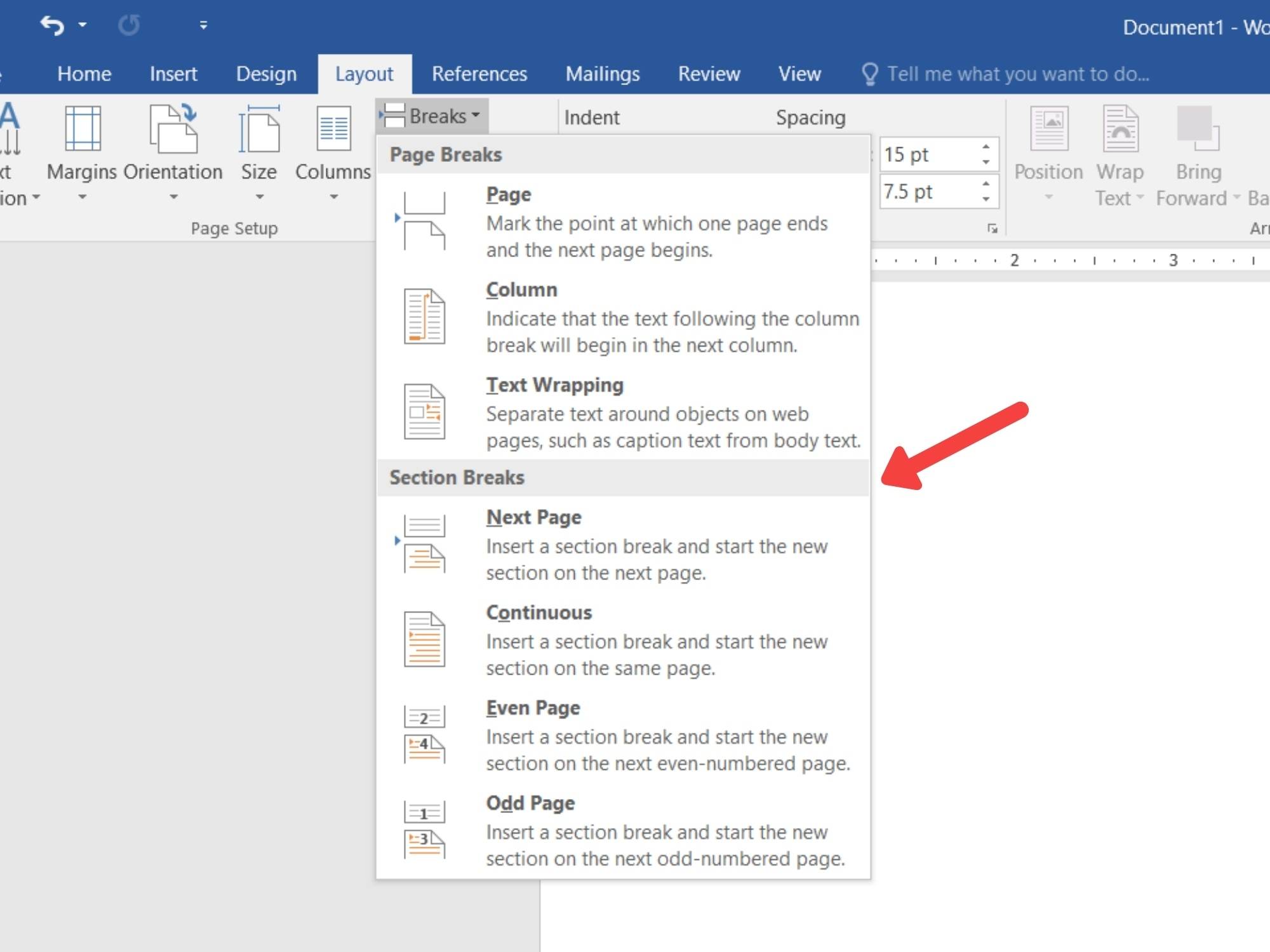
Tùy theo phiên bản của MS Word, cách sử dụng chức năng Section Break cũng khác nhau. Dưới đây là cách chèn, thay đổi và xóa Section Break trong Word phiên bản 2013 – 2016
Xem thêm>>2 cách tạo mục lục tự động trong Word chuẩn và nhanh
Hướng dẫn sử dụng Section Break trong Word 2013
Chèn dấu ngắt đoạn
- Chọn vị trí bạn muốn chèn dấu ngắt đoạn.

- Trên tab Page Layout, chọn Breaks, chọn kiểu ngắt đoạn mong muốn.

- Dấu ngắt đoạn sẽ xuất hiện tại vị trí đã chọn.
- Định dạng các phần của văn bản theo mong muốn

Xóa dấu ngắt đoạn
Lựa chọn Tab Home và click vào biểu tượng Show all nonprinting characters.

Cuộn văn bản đến vị trí dấu ngắt đoạn muốn xóa, nhấn phím DELETE.
Hướng dẫn sử dụng Section Break trong Word 2016
Chèn dấu ngắt đoạn
- Đặt con trở ở nơi bạn muốn ngắt đoạn

- Chọn tab Layout trên Ribbons
- Trong phần Page Layout, chọn Breaks: Khi đó, một menu xuất hiện, bạn lựa chọn một kiểu ngắt đoạn phù hợp.

- Sau khi ngắt đoạn, bạn có thể định dạng các đoạn theo ý muốn.
Mẹo: Khi làm việc với các đoạn, hãy chọn mục Section trên thanh trạng thái: Khi đó, các đoạn được ngắt được liệt kê theo số. Bạn có thể lựa chọn phần cần định dạng một cách dễ dàng.
Xem thêm>>Cách xoá phần văn bản nằm trong dấu ngoặc đơn nhanh nhất trong word
Hướng dẫn chi tiết cách sử dụng Section Break trong Word để Xóa dấu ngắt đoạn
- Nếu văn bản đang không hiển thị dấu ngắt đoạn, chọn Home > Show/Hide để hiển thị.

- Đặt con trỏ của bạn ngay trước dấu ngắt phần và nhấn Delete.
Bài viết trên đây đã chia sẻ đến bạn cách chèn và xóa tính năng Section Break trong Word 2013 và 2016,2019. Hy vọng nó sẽ giúp bạn xử lý nhanh hơn văn bản của mình khi cần thiết.
Ngoài ra, bạn có thể tham khảo thêm nhiều Thủ thuật hay khi sử dụng Word 2010, 2013, 2016 tại website của Trung Tâm Tin Học Trường Thịnh Vũng Tàu. Nếu công việc của bạn gắn liền với Tin học văn phòng nhưng vì quá bận rộn nên bạn không có thời gian tham gia các lớp học trực tiếp ở trung tâm thì bạn có thể tham khảo khóa học online 1 kèm 1 từ cơ bản đến nâng cao và ứng dụng của Trung Tâm Tin Học Trường Thịnh Vũng Tàu nhé !
Khóa Học Excel cấp tốc Tại Vũng Tàu
KHÓA HỌC MICROSOFT WORD 2021 CƠ BẢN
KHÓA HỌC MICROSOFT WORD 2019 NÂNG CAO
ĐĂNG KÝ HỌC THỬ MIỄN PHÍ
Mọi chi tiết xin liên hệ: Trung tâm Tin học Trường Thịnh Vũng Tàu
Địa chỉ: Trung tâm trên Google Map
Địa chỉ cơ sở Chính: 37/3 Lê Phụng Hiểu, Phường 8, Tp. Vũng Tàu
Địa chỉ cơ sở 2: 276/12 Bình Giã, P. Nguyễn An Ninh – Tp. Vũng Tàu
Điện thoại: 0702.222.272 – Zalo: 0933.008.831
Facebook: https://www.facebook.com/tinhoctruongthinh




